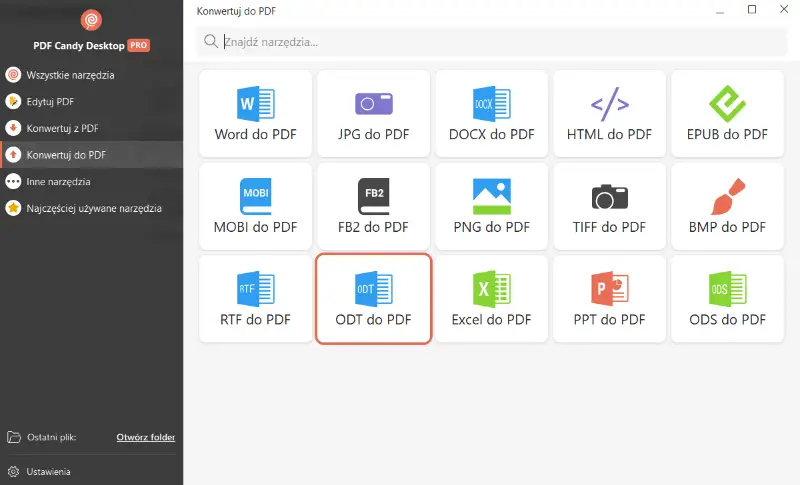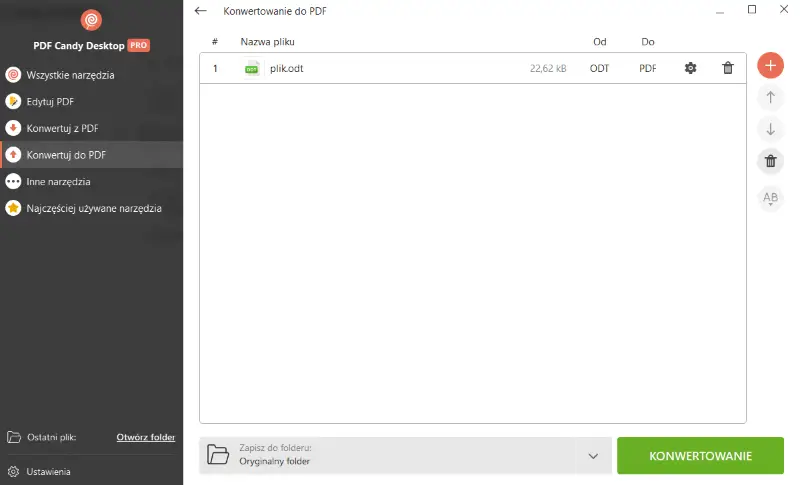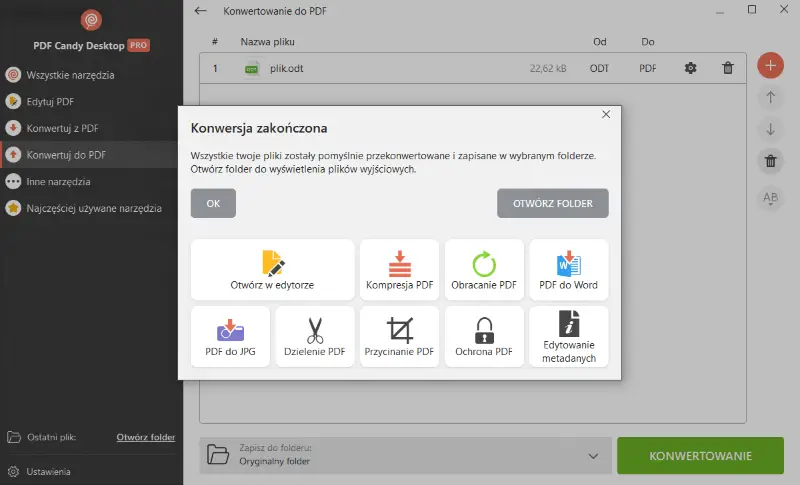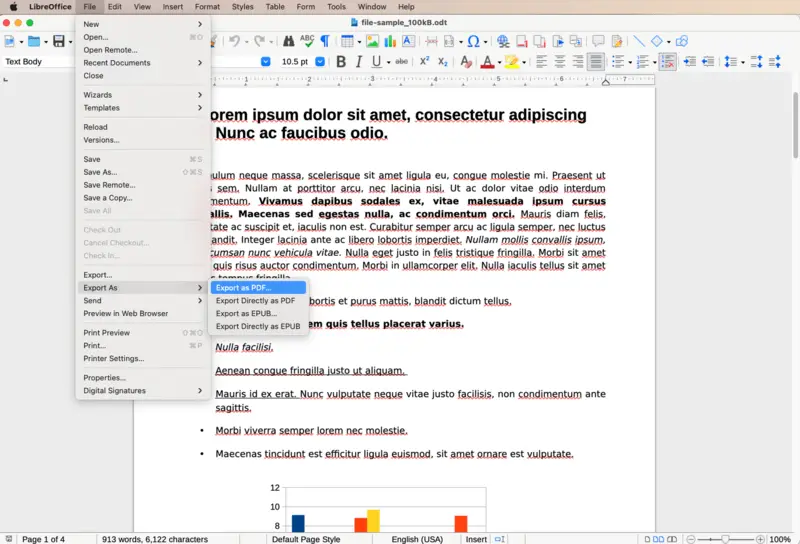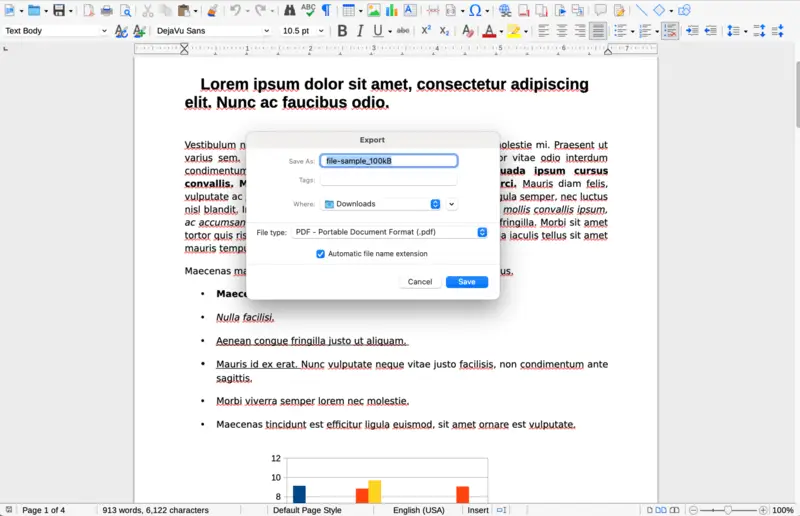Jak przekonwertować ODT na PDF: 4 proste sposoby
W dzisiejszym cyfrowym krajobrazie potrzeba konwersji dokumentów z jednego formatu na inny jest wszechobecna. Jedną z takich powszechnych konwersji jest konwersja z ODT do PDF. Niezależnie od tego, czy chodzi o udostępnianie, drukowanie czy archiwizację, przejście między tymi formatami jest niezbędne.
W tym artykule omówimy 4 różne metody płynnej konwersji plików ODT do formatu PDF. Przejdziemy przez etapy tego procesu konwersji, umożliwiając użytkownikom wydajne przekształcanie dokumentów tekstowych w powszechnie kompatybilny format PDF.
Czym jest dokument ODT?
ODT (OpenDocument Text) to format pliku używany dla dokumentów edytora tekstu. Jest on częścią standardu OpenDocument Format (ODF), który jest utrzymywany przez Organization for the Advancement of Structured Information Standards (OASIS).
Pliki ODT są zazwyczaj obsługiwane przez oprogramowanie do edycji, takie jak LibreOffice Writer, Apache OpenOffice Writer i inne, które obsługują standard ODF. Dokumenty ODT zawierają różne elementy, w tym tekst, obrazy, tabele i inne.
ODT to format oparty na XML, który zapewnia solidne środki ochrony i dostępności dzięki ustrukturyzowanej reprezentacji danych. Ta podstawowa struktura umożliwia dokumentom ODT zachowanie ich integralności i pozostanie dostępnymi w czasie, ułatwiając długoterminowe przechowywanie i wyszukiwanie.
PDF Candy Desktop
PDF Candy Desktop to popularny program do konwersji dokumentów, obrazów, e-booków i innych plików do formatu PDF, a także do konwersji plików PDF do innych formatów. Program posiada przyjazny dla użytkownika interfejs i obsługuje konwersję wsadową, co sprawia, że wygodnie jest konwertować wiele dokumentów ODT w tym samym czasie.
Jak przekonwertować plik ODT do PDF za pomocą PDF Candy Desktop:
- Pobierz darmowy konwerter PDF na PC. Zainstaluj i otwórz go.
- Wybierz tryb „Konwertuj do PDF”. Kliknij ikonę narzędzia „ODT to PDF” i dodaj dokumenty do konwersji. Możesz także przeciągnąć i upuścić plik bezpośrednio do okna konwertera PDF.
- Użyj ikony checker, aby dostosować ustawienia dokumentu zgodnie z własnymi preferencjami. Wprowadź nową nazwę pliku, meta tytuł, meta autora i w razie potrzeby dodaj hasło.
- Wybierz folder docelowy, w którym zostanie zapisany przekonwertowany plik PDF. Dostępne opcje obejmują bieżący folder, podfolder, pulpit, dokumenty i ręczny wybór folderu.
- Kliknij przycisk „Konwertuj”, aby rozpocząć konwersję ODT do PDF.
Plusy:
- Wygodny interfejs. Ten konwerter PDF ma intuicyjny i łatwy w użyciu interfejs, dzięki czemu jest dostępny dla użytkowników z różnych środowisk. Prosta konstrukcja upraszcza proces konwersji, zmniejszając krzywą uczenia się dla nowych użytkowników.
- Konwersja wsadowa. Oprogramowanie PDF obsługuje konwersję wsadową, co jest szczególnie przydatne do wydajnego przetwarzania dużej liczby dokumentów jednocześnie, oszczędzając czas i wysiłek.
- Niezawodna wydajność. Konwerter jest znany ze swojej niezawodnej wydajności i dokładnych wyników konwersji. Zapewnia zachowanie formatowania, układu i treści oryginalnych dokumentów podczas procesu konwersji, zapewniając integralność plików.
- Na PC. Jest to darmowa aplikacja do konwersji plików PDF, co oznacza, że może być używana w trybie offline bez konieczności połączenia z Internetem. Funkcja ta zapewnia, że użytkownicy mogą bezpiecznie konwertować dokumenty.
- Szeroki zakres obsługiwanych formatów. Obsługiwane formaty konwersji do i z PDF obejmują DOCX, XLSX i inne, a także formaty obrazów, takie jak JPG i PNG.
Ogólnie rzecz biorąc, PDF Candy Desktop to kompleksowe rozwiązanie do konwersji plików Open Office do formatu PDF. Jego przyjazny dla użytkownika interfejs, obsługa szerokiej gamy formatów i możliwość konwersji wsadowej sprawiają, że jest to najlepsza opcja zarówno dla osób prywatnych, jak i firm, które potrzebują wydajnego i dokładnego przetwarzania dokumentów.
LibreOffice
LibreOffice jest darmowym i otwartym oprogramowaniem, które oferuje szereg narzędzi zwiększających produktywność, w tym edytory tekstu, arkusze kalkulacyjne, prezentacje, rysowanie, bazy danych i edycję formuł. Aplikacja obsługuje różnorodne pliki, w tym natywne formaty ODF i Microsoft Office, a także pozwala użytkownikom eksportować dokumenty do formatu PDF.
Aby przekonwertować plik ODT do PDF za pomocą programu, wykonaj następujące kroki:
- Pobierz program i ukończ proces instalacji. Uruchom aplikację.
- Kliknij „Otwórz plik”, a następnie wyszukaj dokument ODT do konwersji.
- Przejdź do menu „Plik”. Wybierz „Eksportuj jako”. Z rozwijanego menu wybierz „Eksportuj jako PDF...”.
- W nowym oknie dialogowym można skonfigurować różne opcje, takie jak zakres stron, kompresja obrazu i ustawienia zabezpieczeń. Dostosuj je w razie potrzeby. Naciśnij „Eksportuj”, aby kontynuować.
- Wprowadź nazwę pliku i wybierz folder do przechowywania dokumentu. Naciśnij „Zapisz”.
- Przejdź do folderu docelowego określonego wcześniej, aby znaleźć przekonwertowany plik PDF.
Plusy:
- Bez kosztów. Ten konwerter ODT do PDF jest darmowy, co czyni go opłacalnym rozwiązaniem dla osób prywatnych, firm i organizacji, które chcą uniknąć zakupu drogich aplikacji.
- Open-Source. Jako oprogramowanie typu open-source, aplikacja pozwala na wspólny rozwój, częste aktualizacje i dostosowywanie przez globalną społeczność współtwórców. Sprzyja to innowacyjności i zapewnia, że oprogramowanie pozostaje aktualne i dostosowane do potrzeb użytkowników.
- Kompatybilność międzyplatformowa. Konwerter PDF jest dostępny dla wielu systemów operacyjnych, w tym Windows, macOS i Linux. Zapewnia to kompatybilność z różnymi platformami i elastyczność dla użytkowników pracujących w różnych środowiskach.
- Bogactwo funkcji. Posiada kompleksowy zestaw narzędzi zwiększających produktywność. Ponadto obsługuje szeroką gamę formatów plików, umożliwiając użytkownikom płynną pracę z różnymi typami dokumentów.
- Interoperacyjność. Program obsługuje zarówno natywny format OpenDocument Format (ODF), jak i formaty pakietu Microsoft Office (np. DOCX, XLSX, PPTX), ułatwiając współpracę z innymi pakietami biurowymi i zapewniając kompatybilność podczas wymiany dokumentów z użytkownikami różnych programów.
Minusy:
- Interfejs użytkownika. Choć funkcjonalny, niektórzy użytkownicy mogą uznać, że interfejs użytkownika może wyglądać na zajęty szeroką gamą różnych narzędzi.
- Problemy z kompatybilnością. Mimo, że twórcy dążą do kompatybilności z różnymi typami plików, mogą pojawić się sporadyczne rozbieżności podczas otwierania lub zapisywania dokumentów w zastrzeżonych formatach, szczególnie tych złożonych.
- Zużycie zasobów. Oprogramowanie może zużywać dużo zasobów systemowych (takich jak pamięć i procesor), zwłaszcza podczas pracy z dużymi lub złożonymi dokumentami.
Ogólnie rzecz biorąc, LibreOffice pozostaje popularnym wyborem dla użytkowników poszukujących darmowego, otwartego pakietu biurowego z wieloma funkcjami, który zapewnia opłacalne rozwiązania zwiększające produktywność na wielu platformach.
CloudConvert
CloudConvert to narzędzie online, które obsługuje szeroką gamę formatów, w tym możliwość przekształcania plików ODT w PDF. Działa bezpośrednio w przeglądarce, co oznacza, że nie ma potrzeby instalowania żadnego oprogramowania.
Jak przekonwertować dokument ODT na PDF online na stronie CloudConvert
- Odwiedź stronę CloudConvert website.
- Kliknij „Wybierz plik”, aby przesłać dokument do konwersji. Możesz wybrać plik ze swojego urządzenia lub łącze bezpośrednio z usług przechowywania w chmurze.
- W ustawieniach upewnij się, że format wyjściowy jest ustawiony na „PDF”.
- Użyj przycisku „Konwertuj” i poczekaj, aż plik zostanie przetworzony.
- Po zakończeniu konwersji, kliknij przycisk „Pobierz”, aby zapisać dokument na swoim urządzeniu.
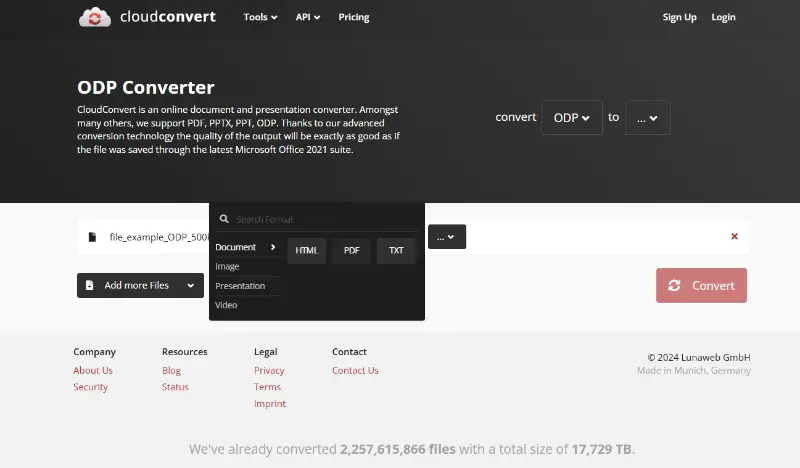
Plusy:
- Nie wymaga instalacji. CloudConvert jest oparty na przeglądarce internetowej, co oznacza, że nie trzeba niczego instalować i można uzyskać do niego dostęp z dowolnego urządzenia z połączeniem internetowym.
- Szeroka obsługa formatów. Usługa obsługuje ponad 200 różnych formatów, co czyni ją wszechstronnym narzędziem do wszelkiego rodzaju konwersji.
- Integracja z pamięcią masową w chmurze. Możesz łatwo importować pliki z usług przechowywania w chmurze, takich jak Dysk Google, Dropbox i OneDrive.
Minusy:
- Ograniczenia rozmiaru plików. Darmowi użytkownicy mogą napotkać ograniczenia rozmiaru, a większe dokumenty wymagają płatnego planu.
- Obawy o prywatność. Przesyłanie informacji do usługi w chmurze może budzić obawy o wrażliwe lub poufne pliki.
FreeConvert
FreeConvert to usprawnione rozwiązanie internetowe zaprojektowane specjalnie do konwersji plików ODT do formatu PDF przy minimalnym wysiłku. Jego zaawansowana infrastruktura obsługuje jednoczesną obsługę wielu plików, przyspieszając wydajność przepływu pracy.
Jak przeprowadzić konwersję pliku PDF
- Otwórz narzędzie ODT na PDF w przeglądarce.
- Wybierz dokument, przesyłając go z komputera, Dropbox, Google Drive lub wprowadzając link.
- W razie potrzeby dostosuj parametry wyjściowe za pomocą menu opcji.
- Rozpocznij konwersję, klikając odpowiedni przycisk, i poczekaj na zakończenie procesu.
- Pobierz wynik.
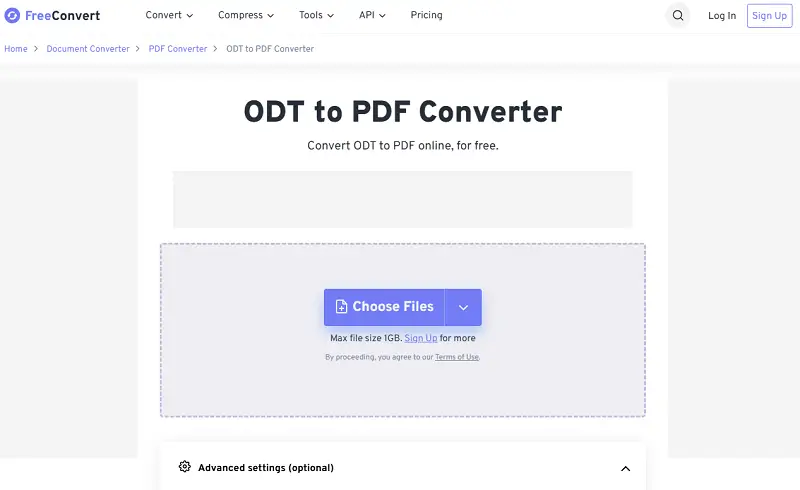
Plusy:
- Konfigurowalne ustawienia. Oferuje opcje dostosowania jakości wydruku i dodania funkcji zabezpieczeń.
- Szybkie przetwarzanie. Wydajna prędkość minimalizuje czas oczekiwania.
- Brak subskrypcji. Podstawowe funkcje są dostępne bez konieczności rejestracji.
Minusy:
- Reklamy obecne. Podczas użytkowania wyświetlane są reklamy, które mogą zakłócać pracę.
PDF vs ODT
Poniższa tabela przedstawia kluczowe aspekty formatów PDF i ODT.
| Cecha | PDF (Portable Document Format) | ODT (OpenDocument Text) |
|---|---|---|
| Rozszerzenie pliku | .odt | |
| Przeznaczenie | Uniwersalny format do udostępniania i dystrybucji dokumentów cyfrowych. | Otwarty standardowy format dokumentów do przetwarzania tekstu. |
| Zgodność | Szeroka zgodność na różnych platformach i urządzeniach. | Zazwyczaj używany z oprogramowaniem obsługującym standard ODF. |
| Edytowalność | Zasadniczo nieedytowalny bez specjalistycznego oprogramowania. | Łatwo edytowalny za pomocą oprogramowania do przetwarzania tekstu, takiego jak LibreOffice. |
| Formatowanie | Zachowuje formatowanie i układ dokumentu. | Zachowuje układ i strukturę oraz obsługuje bogate formatowanie. |
| Interaktywność | Obsługuje hiperłącza, zakładki i elementy multimedialne. | Ograniczone wsparcie dla interaktywności, głównie opartej na tekście. |
| Bezpieczeństwo | Oferuje funkcje bezpieczeństwa, takie jak ochrona hasłem. | Obsługuje szyfrowanie i ochronę hasłem. |
| Rozmiar pliku | Może być duży, szczególnie w przypadku dokumentów z obrazami. | Generalnie mniejszy w porównaniu do równoważnych plików PDF. |
| Metadane | Obsługuje metadane, takie jak autor, tytuł i słowa kluczowe. | Umożliwia dołączanie i dostosowywanie metadanych. |
| Dostępność | Może wymagać dodatkowych kroków w celu zapewnienia zgodności z wymogami dostępności. | Obsługuje funkcje dostępności, takie jak tekst alternatywny i nagłówki. |
| Zachowanie | Nadaje się do archiwizacji i zachowania integralności dokumentu. | Zaprojektowany do długoterminowego przechowywania i zgodności. |
Dlaczego warto konwertować ODT do PDF?
Pliki PDF są uniwersalnie kompatybilne, co oznacza, że mogą być otwierane na prawie każdym urządzeniu lub systemie operacyjnym. Ułatwia to udostępnianie dokumentów, zwłaszcza jeśli odbiorca nie ma aplikacji odczytującej pliki ODT.
Kolejną zaletą jest to, że pliki PDF zachowują oryginalny układ, czcionki i formatowanie dokumentu, zapewniając, że wygląda on tak samo na różnych urządzeniach i oprogramowaniu. Pomaga to zachować spójny wygląd profesjonalnej lub formalnej komunikacji.
Ponadto format PDF oferuje różne funkcje bezpieczeństwa, takie jak ochrona hasłem i szyfrowanie, które mogą pomóc w ochronie poufnych informacji.
CZĘSTO ZADAWANE PYTANIA
- Czy mogę przekonwertować zaszyfrowane pliki ODT na PDF?
- W większości przypadków należy odszyfrować dokument przed konwersją do formatu PDF.
- Czy zmiana ODT na PDF wpływa na układ dokumentu?
- Ogólnie rzecz biorąc, układ pozostaje nienaruszony podczas konwersji, ale niektóre złożone formatowania mogą wymagać dostosowania.
- Czy wpływa to na jakość obrazów w przekonwertowanym pliku PDF?
- Jakość obrazu zazwyczaj pozostaje taka sama, ale może się różnić w zależności od narzędzia konwersji i złożoności oryginalnego dokumentu.
- Czy mogę konwertować pliki ODT z osadzonymi elementami multimedialnymi do formatu PDF?
- Konwersja elementów multimedialnych nie zawsze jest obsługiwana i może wymagać osobnej obsługi w zależności od używanego konwertera.
- Czy przekonwertowany plik PDF zachowuje hiperłącza z oryginalnego pliku ODT?
- Tak, hiperłącza zazwyczaj pozostają nietknięte podczas procesu konwersji, zapewniając integralność powiązanych treści w dokumencie PDF.
- Czy mogę konwertować pliki ODT z przypisami, przypisami końcowymi i adnotacjami do formatu PDF?
- Tak, wszystkie te elementy formatowania i adnotacji są zazwyczaj zachowywane podczas konwersji, zachowując integralność naukową lub redakcyjną dokumentu.
Podsumowanie
Podsumowując, konwersja plików ODT do PDF oferuje wszechstronność i dostępność do udostępniania, dystrybucji i przechowywania dokumentów. Z niezliczonych dostępnych programów, pokazaliśmy dwa najbardziej wydajne i łatwe w użyciu - PDF Candy Desktop i LibreOffice. Za ich pomocą można bezproblemowo przekształcić dokumenty ODT do uniwersalnego formatu PDF.
Opisane metody konwersji pozwolą ci efektywnie zarządzać cyfrowymi dokumentami, zapewniając jednocześnie kompatybilność i integralność na różnych platformach i urządzeniach. Wypróbuj je już teraz!